Kysymys
Ongelma: Kuinka korjata Windows 10 -päivitysvirhe 0x800f081f?
Yritin asentaa kumulatiivisen päivityksen KB4074588, mutta lopulta se päätyi virhekoodiin 0x800f081f. Suoritin Windows Updaten vianmäärityksen, mutta se ei auttanut. Mitä voisit suositella?
Ratkaistu vastaus
Virhekoodi 0x800f081f kuuluu Windows Update -ryhmään[1] virhe tapahtumien olosuhteiden perusteella. Vaikka samanlainen numeroyhdistelmä voi näkyä asennettaessa Microsoft .NET Framework 3.5 Windowsiin,[2] ne kuvaavat eri järjestelmän ongelmia.
Windows Update -virhe 0x800f081f estää yleensä Windows 10 -käyttäjiä asentamasta kumulatiivista Päivitykset, jotka Microsoft julkaisee säännöllisesti uusien ominaisuuksien ja suojauksen soveltamiseksi laastarit,
[3] virheenkorjauksia ja vastaavia parannuksia. Seuraavat ovat kumulatiivisten päivitysten versiot, joita monet Windows 10 -käyttäjät eivät voineet asentaa 0x800f081f: n vuoksi:KB4058258
KB4090913
KB4056892
KB4051963
KB4048955
KB4074588
Viimeisin 0x800f081f-virheen esiintymä liittyy 2018-02 kumulatiiviseen päivitykseen Windows 10 -versiolle 1709 x64-pohjaisille järjestelmille (KB4074588). Kuten aiemmissa esimerkeissä, virhe ei salli päivityksen asentamista, joka juuttuu jossain vaiheessa ja palauttaa sitten kaikki aloitetut muutokset.
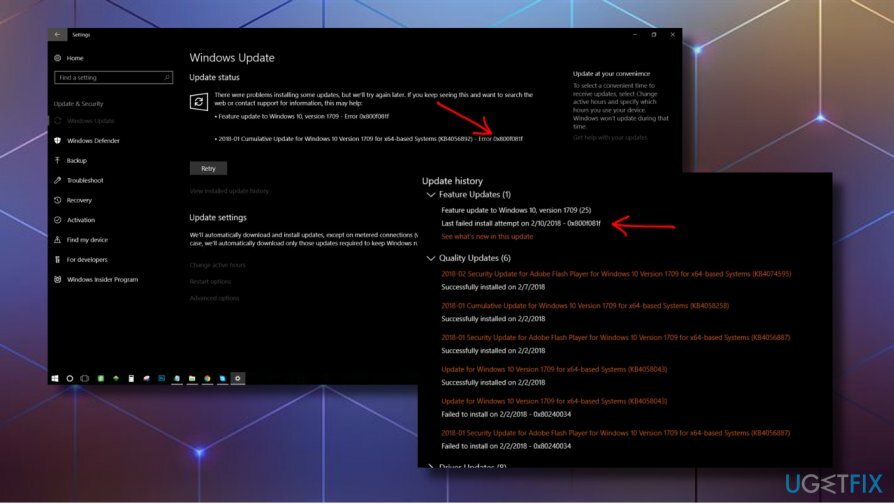
0x800f081f kumulatiivisen päivitysvirheen syyllinen liittyy yleensä vioittuneisiin järjestelmän tiedostoihin. Windows Update -komponentit ovat tämän pelin johtava pelaaja, joten sinun tulee yrittää nollata nämä komponentit.
Joidenkin Windows 10 -harrastajien mukaan ongelman syyllinen voi liittyä päällekkäisiin korjaustiedostoihin. Toisin sanoen aiemmat päivitykset ovat saattaneet jo korjata tietyt järjestelmän virheet, eikä sitä, jota yrität asentaa, korvata.
Joskus kumulatiivisia päivityksiä ei voida asentaa virustorjunnan ja Windowsin palomuurin kanssa ristiriidan vuoksi,[4] joten suosittelemme poistamaan sen käytöstä ja yrittämään asentaa vaaditun päivityksen uudelleen. Jos päivitys epäonnistuu, yritä korjata 0x800f081f-virhe noudattamalla näitä menetelmiä.
VINKKI: ennen kuin siirryt edistyneisiin menetelmiin, suosittelemme järjestelmän tarkistamista ReimageMac-pesukone X9 optimointiapuohjelma, joka korjaa vioittuneet järjestelmätiedostot, haittaohjelmat tai muut haavoittuvuudet, jotka voivat laukaista 0x800f081f-virheen.
Asenna kumulatiivinen päivitys manuaalisesti
Vioittuneen järjestelmän korjaamiseksi sinun on ostettava lisensoitu versio Reimage Reimage.
- Jos et voi asentaa kumulatiivisia päivityksiä automaattisesti, siirry viralliseen Microsoftin päivitysluetteloon ja lataa päivitys sieltä. Voit säästää aikaasi luettelohakuihin seuraavasti: linkki sivustolle.
- Lataa ja asenna KB4074588:n tai minkä tahansa muun päivityspaketin erillinen asennusohjelma.
- Jos prosessi epäonnistui, yritä uudelleen vähän myöhemmin. Monet ihmiset ilmoittivat, että toinen tai kolmas yritys onnistui.
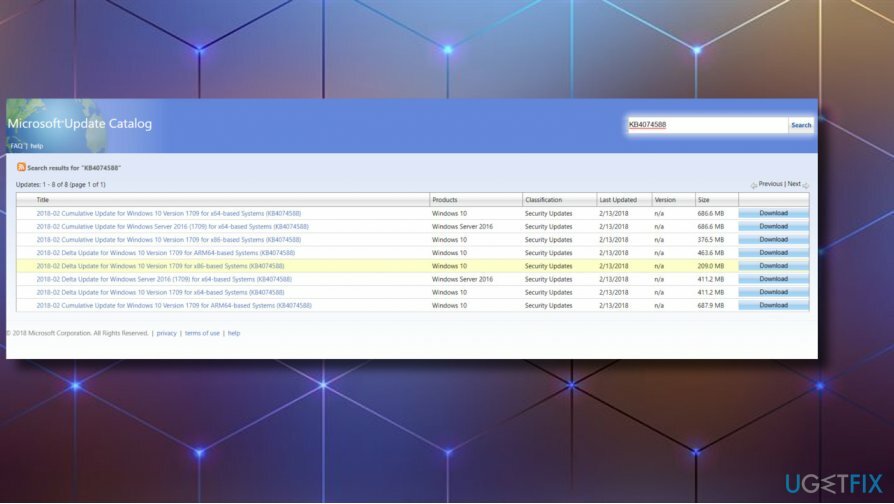
Palauta Windows Update -komponentit
Vioittuneen järjestelmän korjaamiseksi sinun on ostettava lisensoitu versio Reimage Reimage.
- Klikkaus Windows-näppäin + X ja valitse Komentorivi (järjestelmänvalvoja).
- Poista käytöstä BITS, Cryptographic, MSI Installer ja Windows Update Services kirjoittamalla alla annetut komennot Komentorivi-ikkunaan. Lehdistö Tulla sisään jokaisen jälkeen:
net stop wuauserv
net stop cryptSvc
net stop bitit
net stop msiserver
ren C:\\Windows\\SoftwareDistribution SoftwareDistribution.old
ren C:\\Windows\\System32\\catroot2 Catroot2.old
- Kahta viimeistä komentoa käytetään SoftwareDistribution- ja Catroot2-kansioiden uudelleennimeämiseen. Kun kaikki komennot on suoritettu, ota BITS, Cryptographic, MSI Installer ja Windows Update Services käyttöön kirjoittamalla nämä komennot komentokehotteeseen. Lehdistö Tulla sisään jokaisen jälkeen:
net start wuauserv
net start cryptSvc
net aloitusbitit
net start msiserver
Sulje lopuksi komentokehote-ikkuna ja käynnistä tietokone uudelleen.
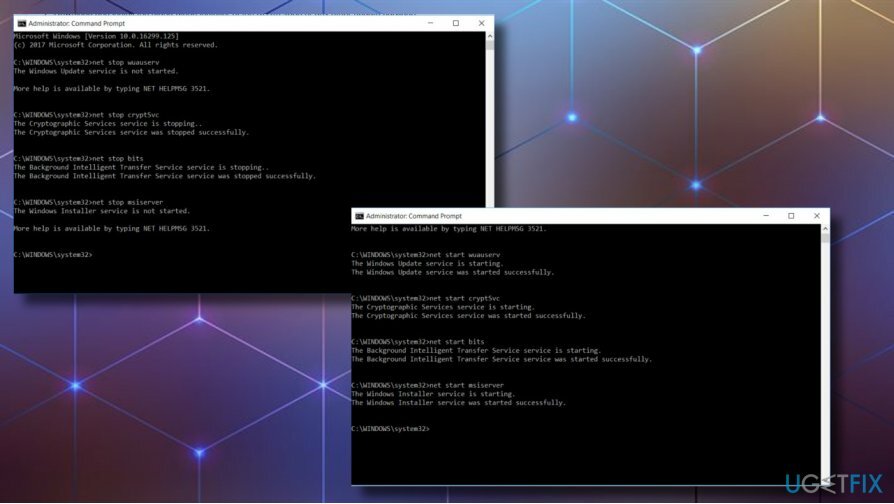
Suorita Windowsin korjaus ISO: n avulla
Vioittuneen järjestelmän korjaamiseksi sinun on ostettava lisensoitu versio Reimage Reimage.
Tätä menetelmää varten tarvitset USB- tai DVD-aseman, jossa on Windows 10 -asennusmedia. Niiden, joilla on levy valmiina, tulee selata alas alla oleviin vaiheisiin. Ne, jotka tarvitsevat selkeän oppaan ulkoisen asennusmedian luomiseen, voivat käyttää sitä tämä opetusohjelma. Kun olet valmis, noudata näitä ohjeita:
- Käynnistä tietokone uudelleen.
- Paina mitä tahansa näppäintä käynnistääksesi asennuslevyltä.
- Valitse kieli, aika, valuutta, ja näppäimistö/syöttö menetelmää ja paina Seuraava.
- Klikkaus Korjaa tietokoneesi (EI Asenna Windows) ja valitse korjattavan käyttöjärjestelmän tyyppi.
- Klikkaus Vianetsintä.
- Valitse Pitkälle kehittynyt ja napsauta Automaattinen korjaus.
- Kun järjestelmä havaitsee käyttöjärjestelmän, valitse se, joka on käynnissä tietokoneessasi.
- Irrota lopuksi USB tai poista DVD-käynnistysmedia ja käynnistä järjestelmä uudelleen.
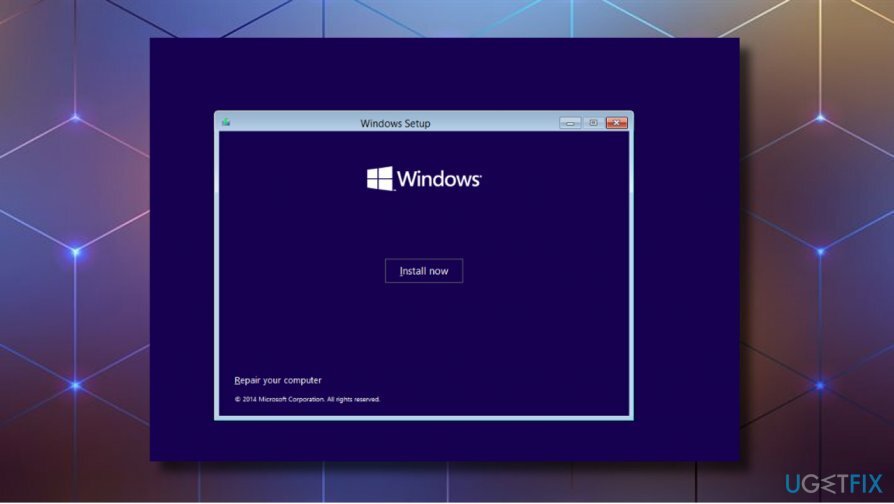
Jos virhe on toistunut etkä voi asentaa päivitystä joka tapauksessa, kokeile näitä ohjeita
- Klikkaus Tehoa -painiketta ja yritä käynnistää tietokoneesi.
- Lehdistö F8 näppäintä toistuvasti käynnistyksen yhteydessä ja valitse Korjaa tietokoneesi.
- Valitse Komentokehote ja kirjoita seuraavat komennot.
- Paina Enter jokaisen jälkeen ja ÄLÄ poista välilyöntiä ennen / -symbolia.
bootrec /fixMBR
bootrec /fixBoot
bootrec /rebuildBCD
Suorita Windows-päivitys paikallaan
Vioittuneen järjestelmän korjaamiseksi sinun on ostettava lisensoitu versio Reimage Reimage.
Jos aiemmat menetelmät eivät onnistuneet korjaamaan 0x800f081f-virhettä, sinun tulee yrittää suorittaa paikallispäivitys. Aivan kuten yllä kuvattu automaattinen korjaus, tämä menetelmä vaatii käynnistettävän Windows 10 -asennuslevyn. Kun olet valmis käyttämään sitä, toimi seuraavasti:
- Aseta juuri luomasi Windows 10 -asennusmedia.
- Suorita Perustaa tiedosto siitä ja napsauta Joo UAC: ssa vahvistaaksesi.
- Valitse nyt Lataa ja asenna päivitykset (suositus) vaihtoehto ja napsauta Seuraava edetä.
- Nyt Windowsin pitäisi tarkistaa järjestelmä. Kun se on valmis, sinun pitäisi saada ehdot. Lue kaikki huolellisesti ja napsauta Hyväksyä jos olet heidän kanssaan samaa mieltä.
- Saattaa kestää jonkin aikaa, ennen kuin Windows lataa kaikki saatavilla olevat päivitykset, joten ole kärsivällinen äläkä käynnistä järjestelmää uudelleen. Kun päivitykset on ladattu, napsauta Asentaa -painiketta.
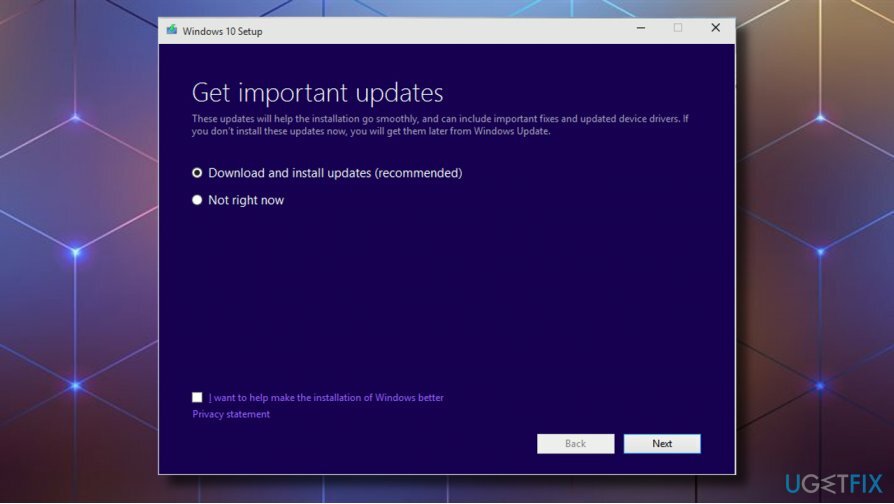
HUOMAUTUS: Paikalla tapahtuva päivitys ei vahingoita tai muokkaa henkilökohtaisia tiedostoja, sovelluksia ja asetuksia. Jos haluat muokata poistamista asennetuista sovelluksista tai tyhjentää kaikki tiedot, voit avata Muuta säilytettävät -osion päivityksen aikana ja valita haluamasi vaihtoehdon.
Korjaa virheet automaattisesti
ugetfix.com-tiimi yrittää tehdä parhaansa auttaakseen käyttäjiä löytämään parhaat ratkaisut virheiden poistamiseen. Jos et halua kamppailla manuaalisten korjaustekniikoiden kanssa, käytä automaattista ohjelmistoa. Kaikki suositellut tuotteet ovat ammattilaistemme testaamia ja hyväksymiä. Alla on lueteltu työkalut, joita voit käyttää virheen korjaamiseen:
Tarjous
tee se nyt!
Lataa FixOnnellisuus
Takuu
tee se nyt!
Lataa FixOnnellisuus
Takuu
Jos et onnistunut korjaamaan virhettäsi Reimagen avulla, ota yhteyttä tukitiimiimme saadaksesi apua. Ole hyvä ja kerro meille kaikki tiedot, jotka mielestäsi meidän pitäisi tietää ongelmastasi.
Tämä patentoitu korjausprosessi käyttää 25 miljoonan komponentin tietokantaa, jotka voivat korvata käyttäjän tietokoneelta vaurioituneen tai puuttuvan tiedoston.
Vioittuneen järjestelmän korjaamiseksi sinun on ostettava lisensoitu versio Reimage haittaohjelmien poistotyökalu.

Käytä maantieteellisesti rajoitettua videosisältöä VPN: n avulla
Yksityinen Internet-yhteys on VPN, joka voi estää Internet-palveluntarjoajasi hallitus, ja kolmannet osapuolet eivät voi seurata verkkoasi ja voit pysyä täysin nimettömänä. Ohjelmisto tarjoaa omistettuja palvelimia torrentia ja suoratoistoa varten, mikä varmistaa optimaalisen suorituskyvyn eikä hidasta sinua. Voit myös ohittaa maantieteelliset rajoitukset ja tarkastella palveluita, kuten Netflix, BBC, Disney+ ja muita suosittuja suoratoistopalveluita ilman rajoituksia, riippumatta siitä, missä olet.
Älä maksa kiristysohjelmien tekijöille – käytä vaihtoehtoisia tietojen palautusvaihtoehtoja
Haittaohjelmahyökkäykset, erityisesti kiristysohjelmat, ovat ylivoimaisesti suurin vaara kuvillesi, videoillesi, työ- tai koulutiedostoillesi. Koska kyberrikolliset käyttävät vankkaa salausalgoritmia tietojen lukitsemiseen, sitä ei voi enää käyttää ennen kuin bitcoinin lunnaat on maksettu. Sen sijaan, että maksaisit hakkereille, sinun tulee ensin yrittää käyttää vaihtoehtoa elpyminen menetelmiä, jotka voivat auttaa sinua palauttamaan ainakin osan kadonneista tiedoista. Muuten voit menettää myös rahasi tiedostoineen. Yksi parhaista työkaluista, joka voi palauttaa ainakin osan salatuista tiedostoista - Data Recovery Pro.